Продукти за подпомагане против стрес
-
-
-
-
Основни действия на Photoshop
Newborn Necessities ™ Новородено бебе Редактиране на Photoshop Действия Набор
$29.00 -
-
-
-
3 съвета за използване на слоеве за регулиране на нивата в Elements и Photoshop
Photoshop и Elements често плашат новите потребители. Покоряването на настройките на нивата е чудесно място да започнете да изграждате нивото на комфорт на Photoshop Elements.
Регулирането на нивата може да подобри много аспекти на вашата снимка:
- експозиция
- Контраст
- Бял баланс
- Цветни отливки
- Тъмни или облачни тонове на кожата
Често, ако не правите нищо друго освен регулиране на нивата на снимките, ще подобрите значително картината. Също така ще откриете, че много действия изискват от вас да зададете Нива, докато действието се изпълнява. Така че, за да извлечете максимума от действие като Пълният работен процес на MCP за Elements или Photoshop, ще трябва да имате добро разбиране за задаване на нива.
Levels работи магически, като ви моли да определите кои точки на изображението трябва да са най-тъмните или най-светлите. Това разширява тоновия диапазон на снимката и добавя контраст, ако е скучна. Не само можете да зададете най-ярките и най-тъмните точки на цялата снимка, но също така можете да работите по всеки цветен канал поотделно, за да подберете цветните отливки. Снимките на екрана днес са за Elements, но урокът важи и за пълния Photoshop.
Диалоговият прозорец за нива изглежда така:
Можете да въведете настройките на нивата си, като използвате плъзгачите или пипетите. Използвайте хистограмата (която е черната графика в раздела Входни нива), за да прецените как да направите вашите корекции. Изображението, измерено чрез горната хистограма, е пример за изображение, чиито нива са добри - черната „планина“ се разпределя сравнително равномерно по графиката и се простира до черно-белите плъзгачи в крайните точки. Това води до съвет № 1:
Съвет за настройка на нивата на PSE и Photoshop # 1
- Преместете вашите черно-бели плъзгачи към центъра, докато те са точно под основата на всяка страна на планината за бързо и лесно изскачане на нива.
Тази снимка е направена от Никол Израел, които искаха да направят ярките му цветове още по-ярки. Първото нещо, което забелязах, беше, че черното одеяло е малко плоско и неговата текстура не се вижда. Освен това кожата на бебето е малко тъмна.
Ще коригирам тъмните области на картината, като добавя слой за регулиране на нивата, избирам черна пипетка и щраквам върху това, което според мен ТРЯБВА ДА БЪДЕ най-тъмната област на изображението. Имайте предвид, че не казах, щракнете върху КАКВО Е най-тъмната зона - тук казвате на Elements къде трябва да е тъмното. Щракнах върху сянката на гънката на одеялото, където виждате стрелката на тази снимка:
PSE и Photoshop Съвет за регулиране на нивата # 2
- Използвайте черния или бял плъзгач, за да щракнете върху това, което ТРЯБВА ДА БЪДЕ най-тъмната или най-светлата точка на вашата снимка
Voila! Одеялото е по-малко скучно и има повече текстура.
След това ще освежа кожата на бебето, за да го доближа до онзи порцеланов вид, който харесваме при бебетата.
PSE и Photoshop Съвет за регулиране на нивата # 3
- Преместете средния плъзгач Levels с едно докосване вляво, за да озарите тоновете на кожата.
След като преместих белия плъзгач по-близо до основата на планината, за да коригирам яркостите, завърших настройката Levels, като маскирах части от лицето и одеялото, които бяха малко преекспонирани, и намалих непрозрачността на слоя Levels само малко, за да го усъвършенствам.
Ето моите корекции на нива преди и след:
Моят слой маска, така че можете да видите областите, които избрах да маскирам:
 Това изображение, след настройка на нивата, е чудесно място за бърза редакция до края или още по-добро място за изглаждане на кожата и изпълнение на действия.
Това изображение, след настройка на нивата, е чудесно място за бърза редакция до края или още по-добро място за изглаждане на кожата и изпълнение на действия.
Без коментари
Оставете коментар
Трябва да бъдете влезли в профила си за да публикувате коментар.










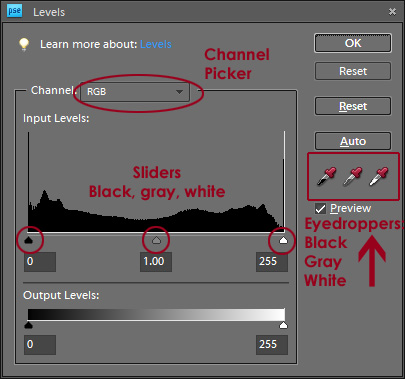
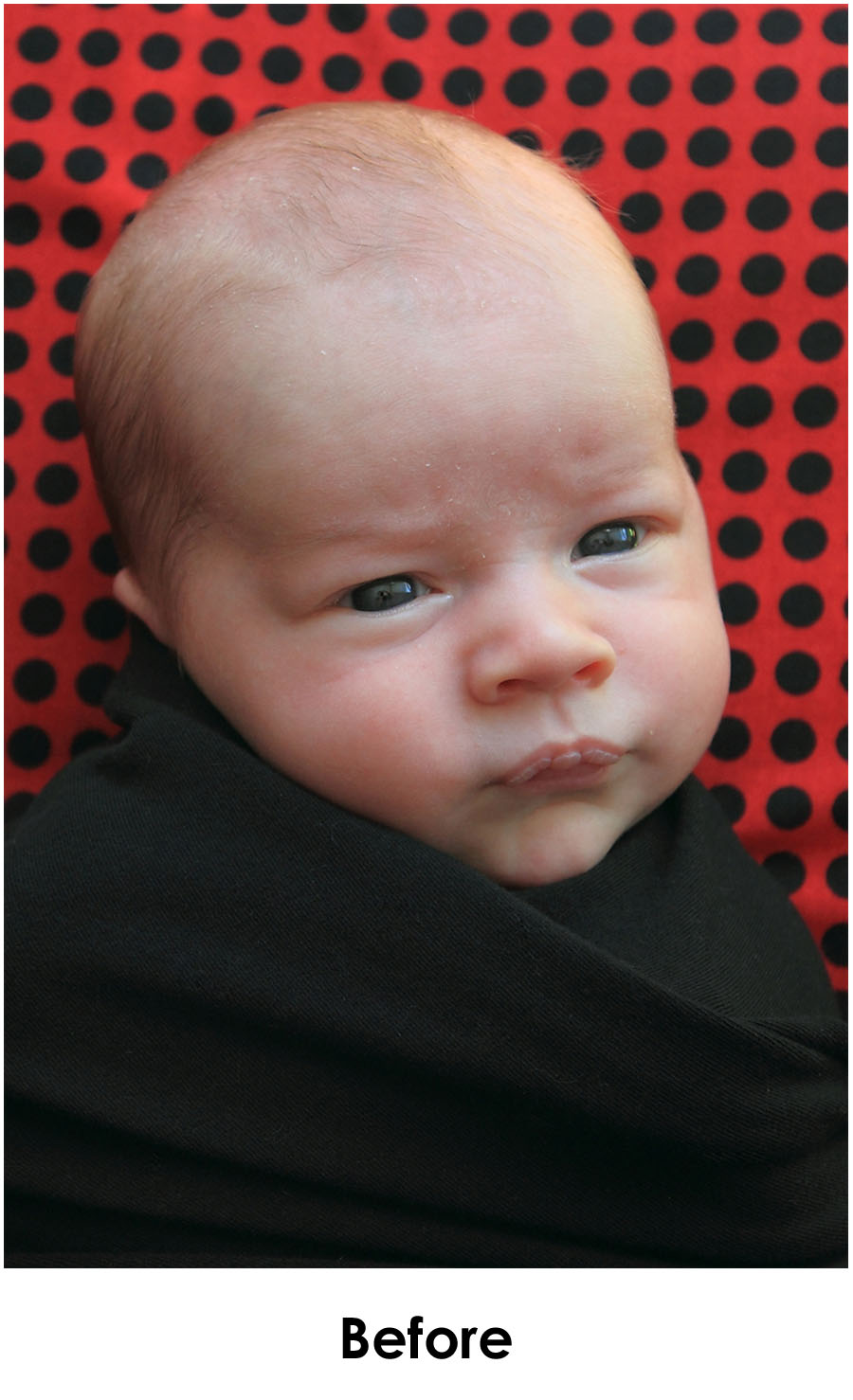
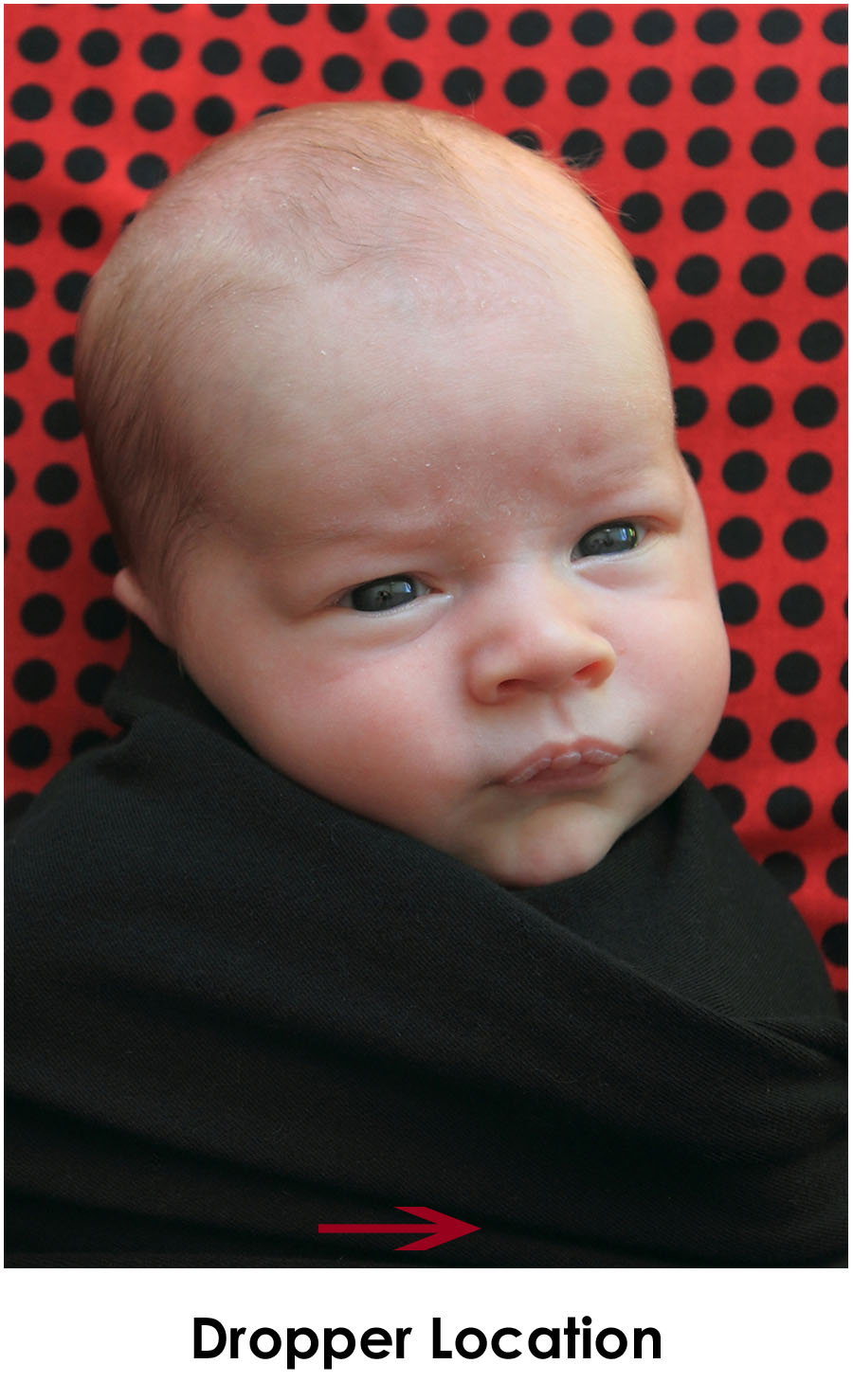
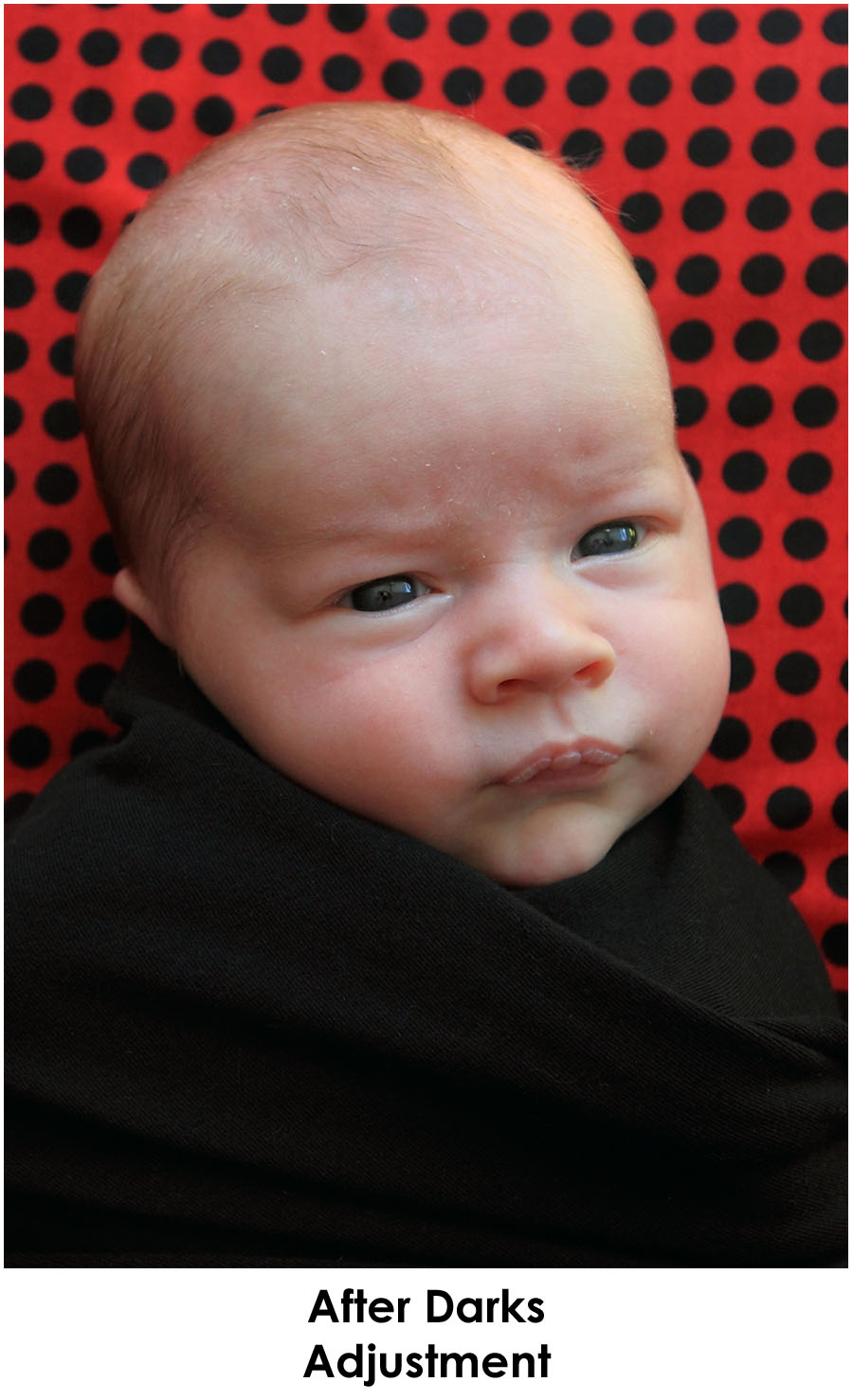
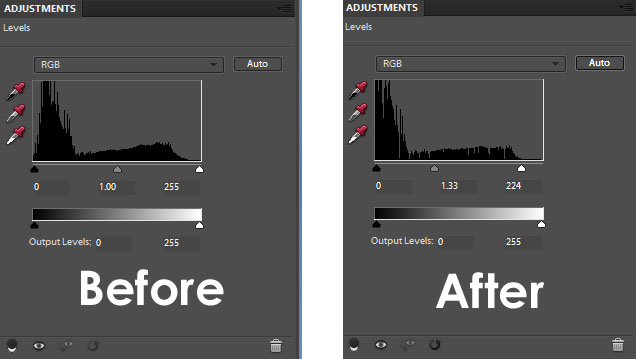
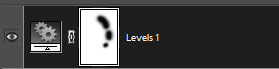





























Страхотно! Използвам криви толкова много, че не отделих време да разбера нивата. Благодаря за споделянето!
Ей човек! Напълно съм съгласен с вашето мнение. Току-що го добавих към отметките.
благодаря за споделянето ^^